こんにちは! インハウスマーケティング部のりこぴんです。
昨今、動画生成AIが目覚ましく進歩し、さまざまなツールが登場しています。
そしてその中でも特に注目されているのが、2024年6月にLuma AIから無料で公開された「Dream Machine」です。
誰でも簡単にハイクオリティな動画を生成することができる動画生成AIで、そのクオリティの高さから一目置かれています。
今回はそんな無料で使えるのに高クオリティな動画が作成できるLuma AI「Dream Machine」の使い方や特徴について実際に使いながら解説します!
プロンプトも合わせて紹介しますので、ぜひ一緒に使いながら試してみてください!
目次
Dream Machineってなに?
Dream Machineとは
動画生成AIといえば、Open AIの「Sora」や、中国発祥の「可灵(KLING)」などクオリティの高い動画を生成できると話題でした。しかし、2024年6月現在は、「Sora」の利用は一部ユーザーしか利用できず、「可灵(KLING)」は中国の電話番号が使えないと利用できません。
しかし、「Dream Machine」では、地域を問わず、誰でも無料から利用できます。またスマートフォンからも生成することができるため、場所を問わず利用可能です。そのため、使いやすいという点から動画生成AIツールの中でも一層の注目を集めています。
Dream Machineの料金
Dream Machineの料金形態は4つ。
| 料金 | 動画生成可能数 / 月 | |
|---|---|---|
| 無料プラン | 無料 | 30回 |
| スタンダードプラン | $29.99 | 120回 |
| プロプラン | $99.99 | 400回 |
| プレミアムプラン | $499.99 | 2000回 |
※2024年6月現在
無料プランでは、毎月30個の動画を生成可能です。「まずは試しにさわってみたい!」という方は、無料プランで十分かと思います!
ただし、Dream Machineの利用規約によると、商用利用したい方は、有料プランへの登録が必須となります。
また、商用利用以外にも、ディープフェイクやポルノなど、禁止事項がいくつか設けられていますので、使用前にLuma AI 利用規約を確認しておきましょう。
Dream Machineの始め方
Dream Machineの使い方は至って簡単。3ステップで完了します!
1. 公式サイトにアクセス
Dream Machine 公式サイトにアクセスし、右上にあるTry Nowをクリックしてください。
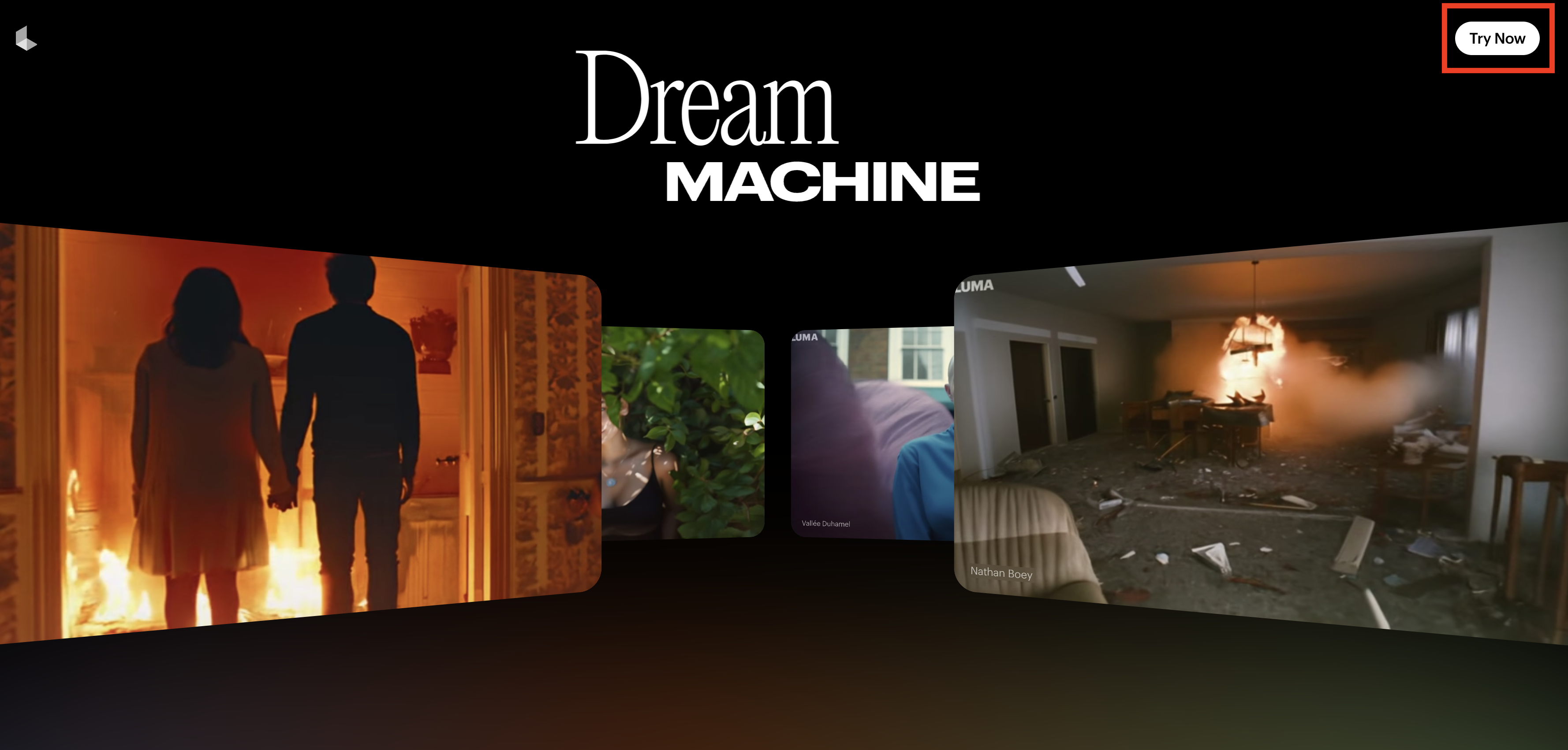
2. Google アカウントでログイン
次に、Google アカウントでログインをおこないます。
※Dream Machineを利用するにはGoogle アカウントが必要なため、作られていない方はGoogle アカウント作成からおこなってください。
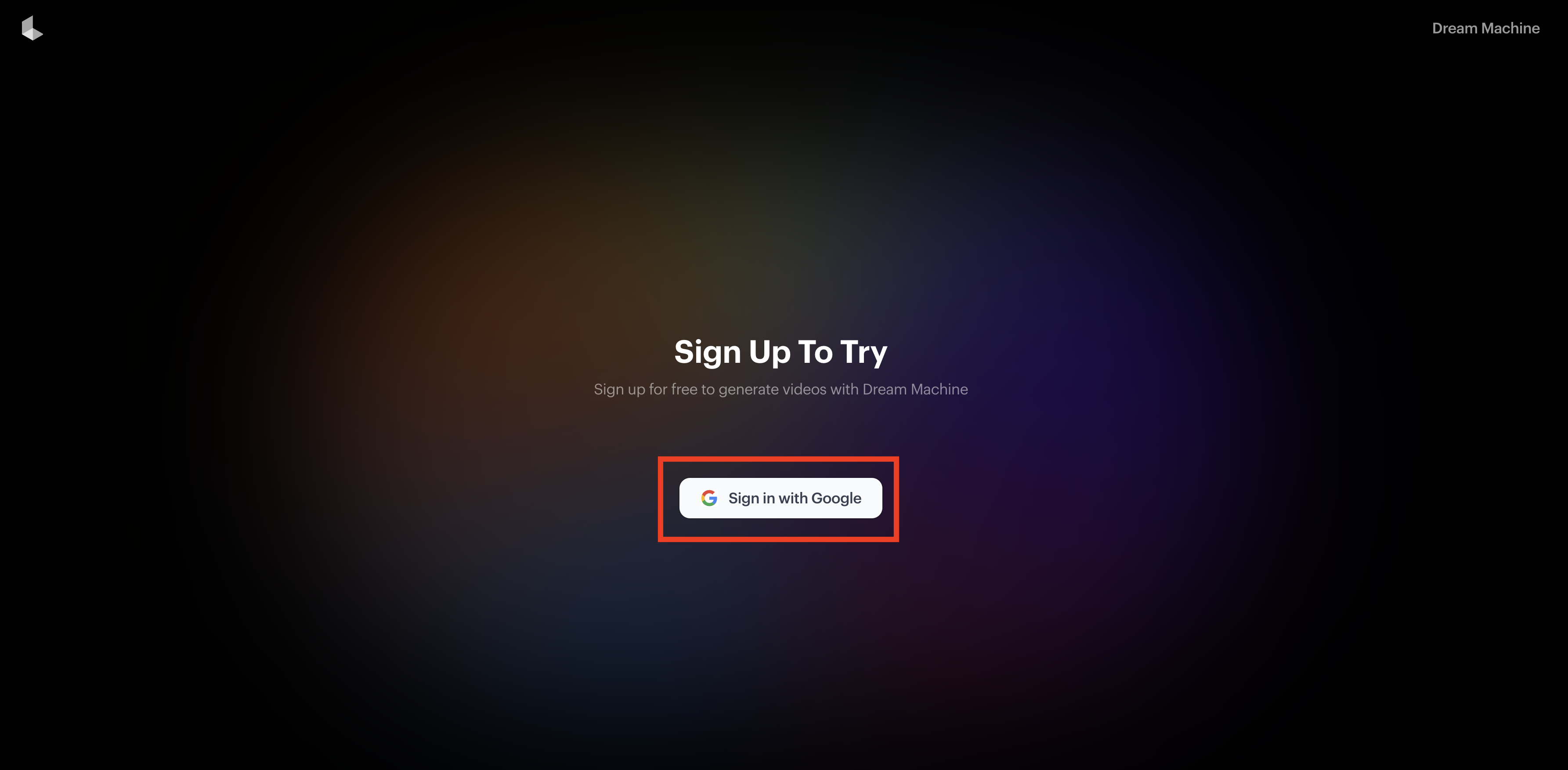
3. 完了!
たったこれだけで、Dream Machineのアカウントを作成できました!
画面に表示されているプロンプト入力バーに指示を入れれば、もう動画が生成できます。
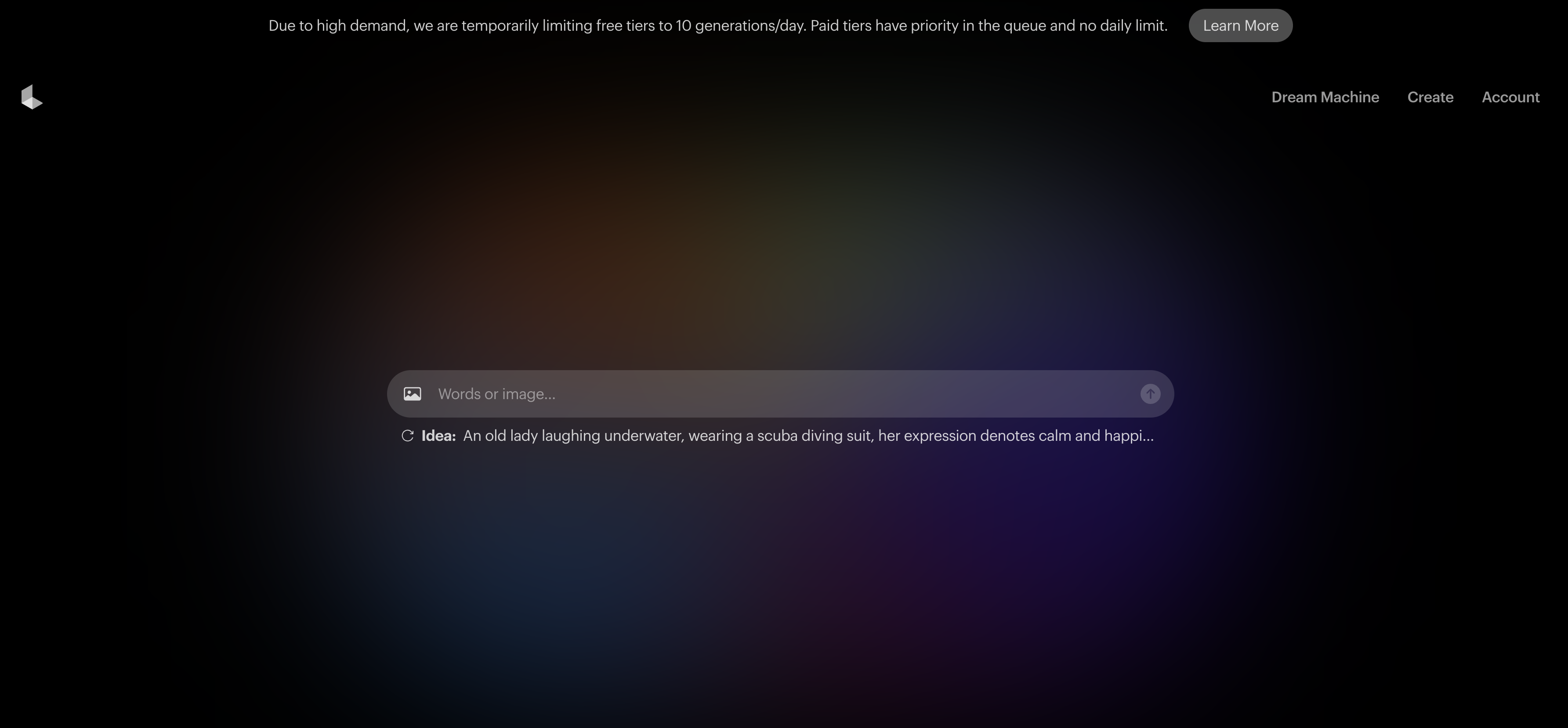
Dream Machineの基本的な使い方
テキストから動画を生成
Dream Machineは、テキストで生成したい動画のイメージを入力するだけで、簡単に生成することができます。
赤枠のプロンプト入力バーへ、生成したい動画のイメージを入力します。
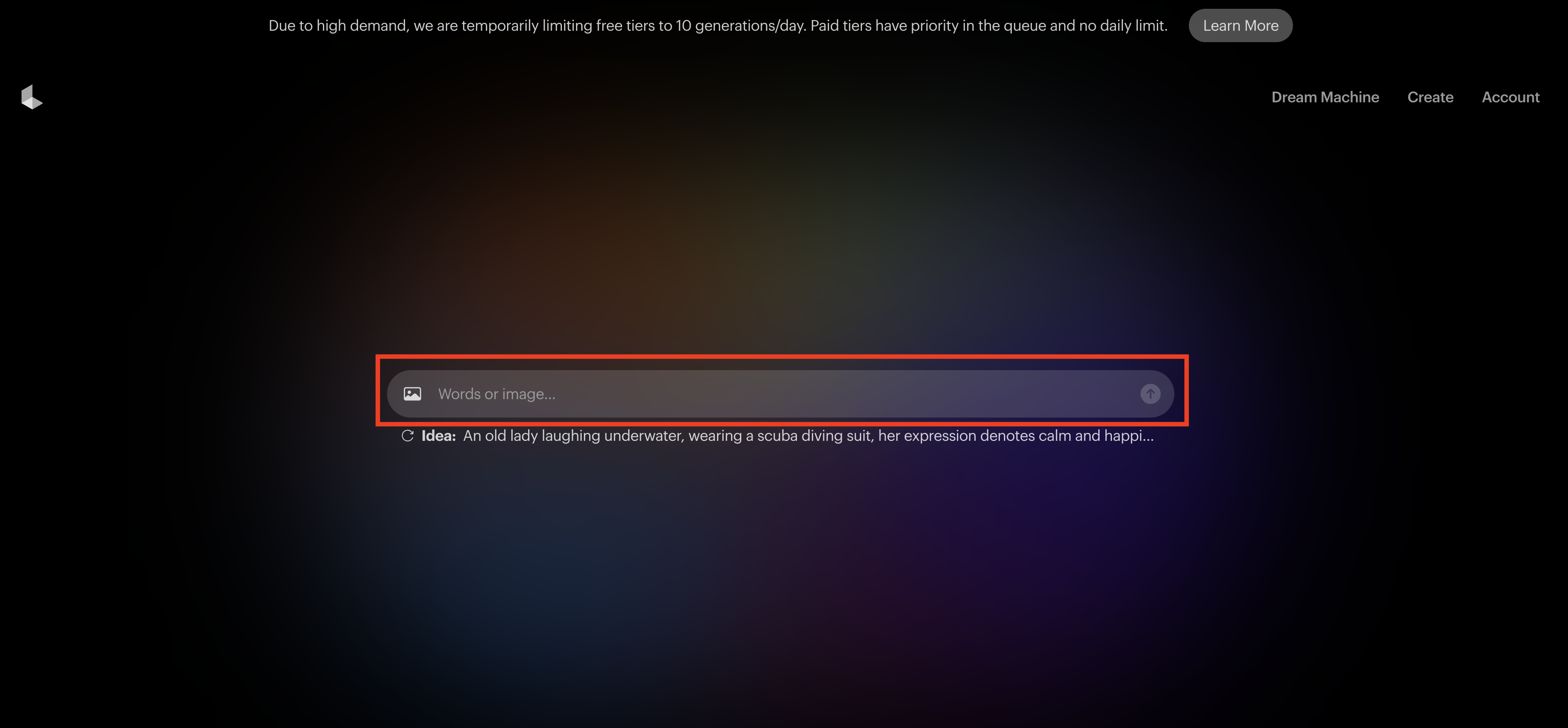
「草原を駆け抜ける馬」と入力します。すると……
ものの5分でハイクオリティな動画を生成できました。
画像から動画を生成
Dream Machineは、画像から動画を生成可能です。
赤枠のプロンプト入力バーの左側にある画像アイコンをクリックします。
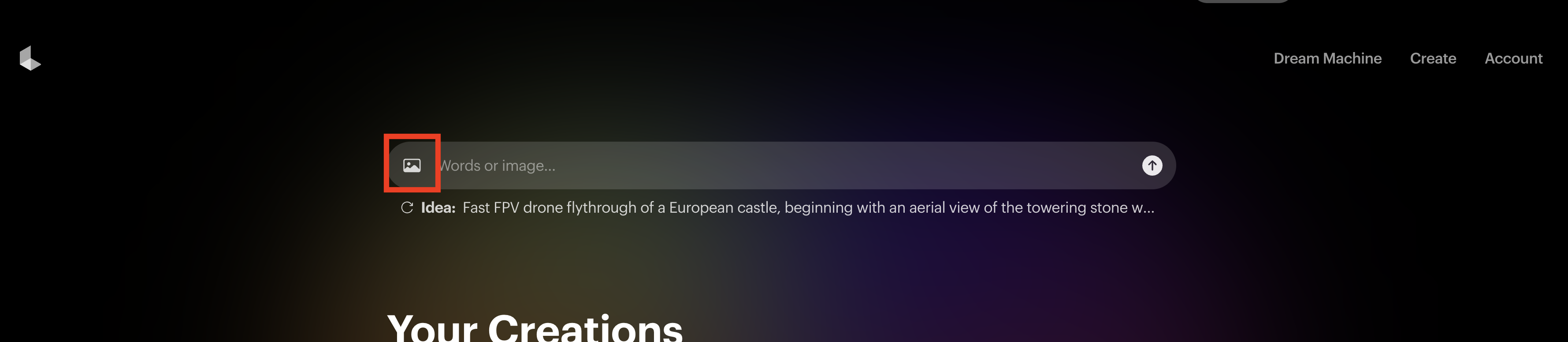
この赤枠部分に、動画にしたい画像をアップロードします。私は試しに、猫の画像にしました。
画像が読み込まれると、以下のように左上にアップロードした画像が表示されます。読み込みが完了したら、右下の上矢印ボタンをクリックすれば動画の生成がスタートします。
今回はプロンプトで何も指示せずに動画を生成します。
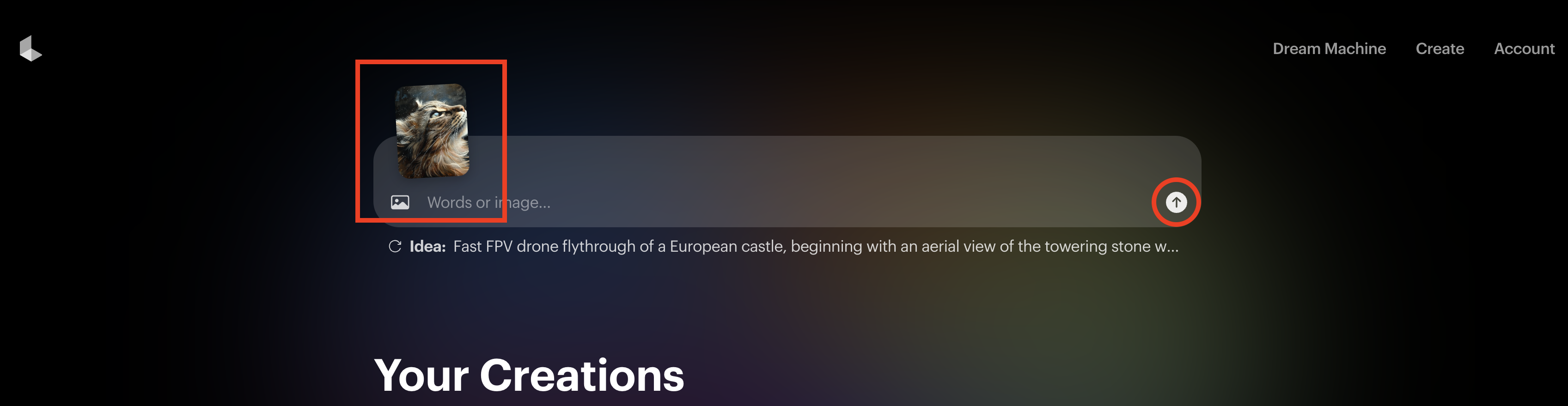
すると……
あっという間に静止画が動画に変身しました!
このように誰でも簡単に画像から動画を生成できます。思い出の写真を動画にしてみても面白いかもしれませんね。
Dream Machineを使ってみて感じたコツと注意点
プロンプトはChatGPTに聞く
プロンプトとは、動画を生成する上での指示のことで、イメージした画像により近い動画を生成するためにはこのプロンプトが重要になります。
ただ、イメージしている画があっても、それをどのように言葉で書き起こせばいいか分からないことも多いと思います。
どうやってプロンプトを書けばいいか分からないときは、ChatGPTに聞くのが一番です。
ChatGPTは壁打ち相手になってくれますので、どんどんとアイデアを発散して、よりイメージに近いプロンプトを作り上げていってください。
生成したいイメージを先に画像生成AIで作る
Dream Machineに直接プロンプトを入力してもハイクオリティな動画を生成することはできますが、よりイメージに近づけるためには、先に画像生成AIツールでイメージ画像を作成した方が良いです。
特にMidjourneyという画像生成AIツールを使えば、一瞬でハイクオリティな画像を生成できるので、おすすめです。
先にMidjourneyでイメージに近い画像を生成し、その画像をDream Machineにアップロードしてから動画を生成するとよいでしょう。
Midjourneyの使い方は、LIGブログでも詳しくご紹介していますので、こちらを参考にしてみてください。 画像生成AI「Midjourney」の始め方・使い方をデザイナーが丁寧に解説します
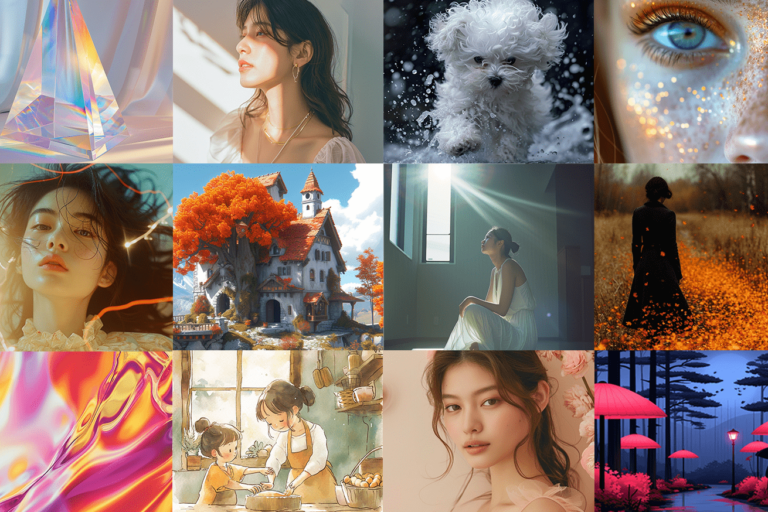
複雑な動きを生成するのは難しい
基本的にはどのような動画でもハイクオリティに生成することができますが、複雑な動きを生成することは難しいようです。
人間が走っている様子を生成してみましたが、若干違和感のある走り方で、奥に行くにつれてどんどんと人間が消えていってしまいます。
まだリリースされたばかりなので、今後さらにアップデートがなされ、複雑な動きも生成できることを期待しています。
動画生成には時間がかかる
今回生成したなかで感じたこととして、動画生成には時間がかかるということです。
簡単な指示であれば5分程度で生成できましたが、長文のプロンプト+画像を入力すると30分〜6時間程度かかりました。
一刻も早く生成! というのは難しいようですので、生成には時間がかかることをあらかじめ念頭に置いておきましょう。
実際に短編動画を作ってみた!
はじめに、完成した動画がこちらです。
まるでアニメのシーンの一部みたいですね! このように動画をいくつか組み合わせ、BGMを入れたり、音声を入れたりするだけで簡単にハイクオリティな動画ができちゃいます。
実際に作った工程をプロンプトと合わせて解説します。
1. Midjouneyで画像を生成
まずはじめに、よりイメージに近い動画を生成するために、Midjourneyで画像を作ります。
Midjourneyで画像を生成するために、はじめにChatGPTへ適切なプロンプトを聞きます。
私は今回神秘的なアニメーション動画を生成したかったのでChatGPTに聞いたところ、以下のプロンプトを教えてもらいました。
A breathtaking post-apocalyptic cityscape with tall, decaying buildings covered in lush greenery and vegetation. The remnants of skyscrapers rise through a dense mist, creating a mystical and eerie atmosphere. Vines and plants grow over the abandoned structures, reclaiming the urban environment. The background is shrouded in fog, with hints of more ruined buildings emerging through the haze.
このプロンプトをMidjourneyに入力し、画像を生成したところ、私が思い描いていたような情景が生成されました。

2. ChatGPTに動画を動かすためのプロンプトを聞く
次に、生成した画像を動画にするための適切なプロンプトをChatGPTに聞きました。
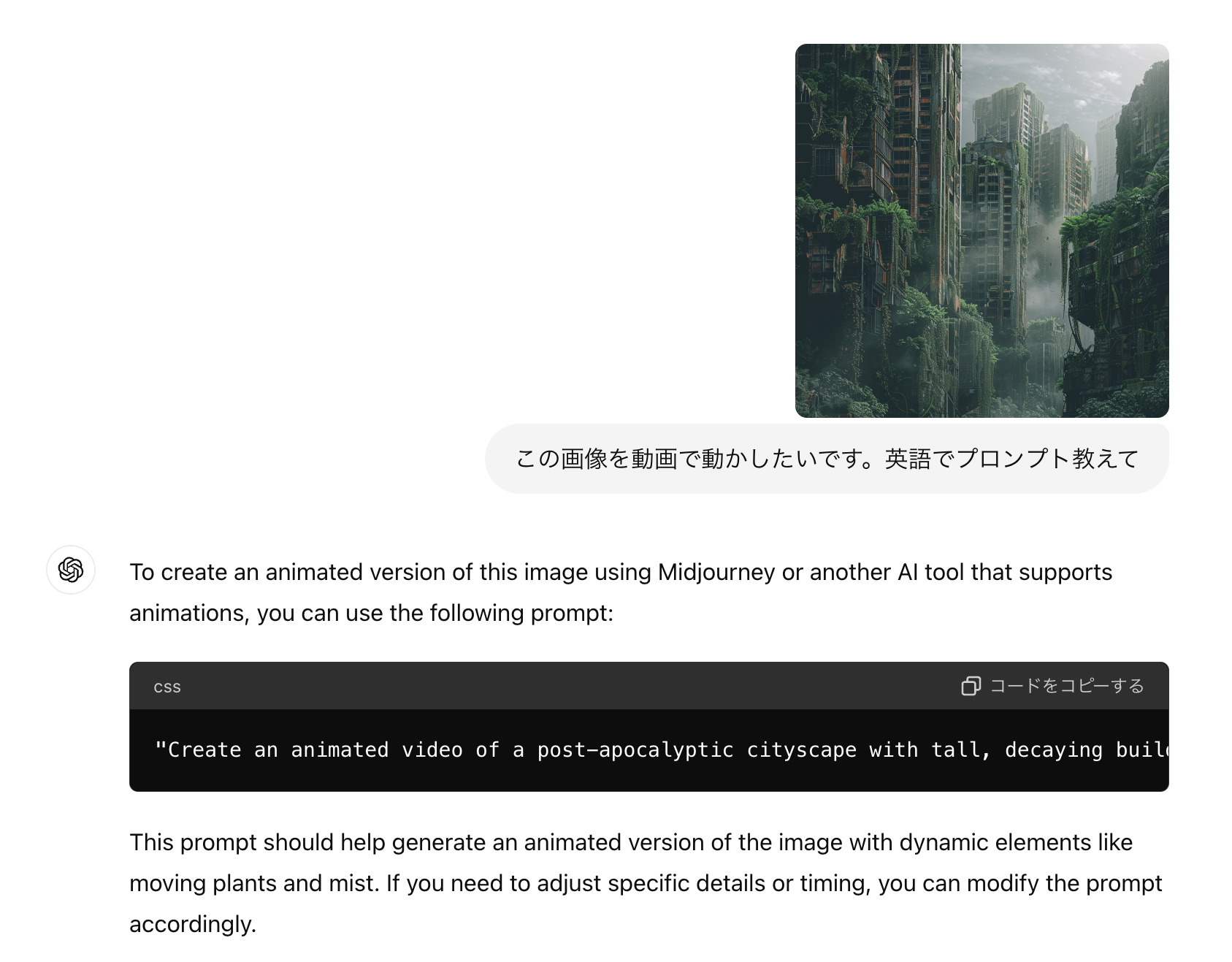
すると、適切なプロンプトを教えてくれます。
3. Dream Machineにプロンプトを入力する
先ほどChatGPTに教えてもらったプロンプトと、生成した画像をDream Machineへ入力します。
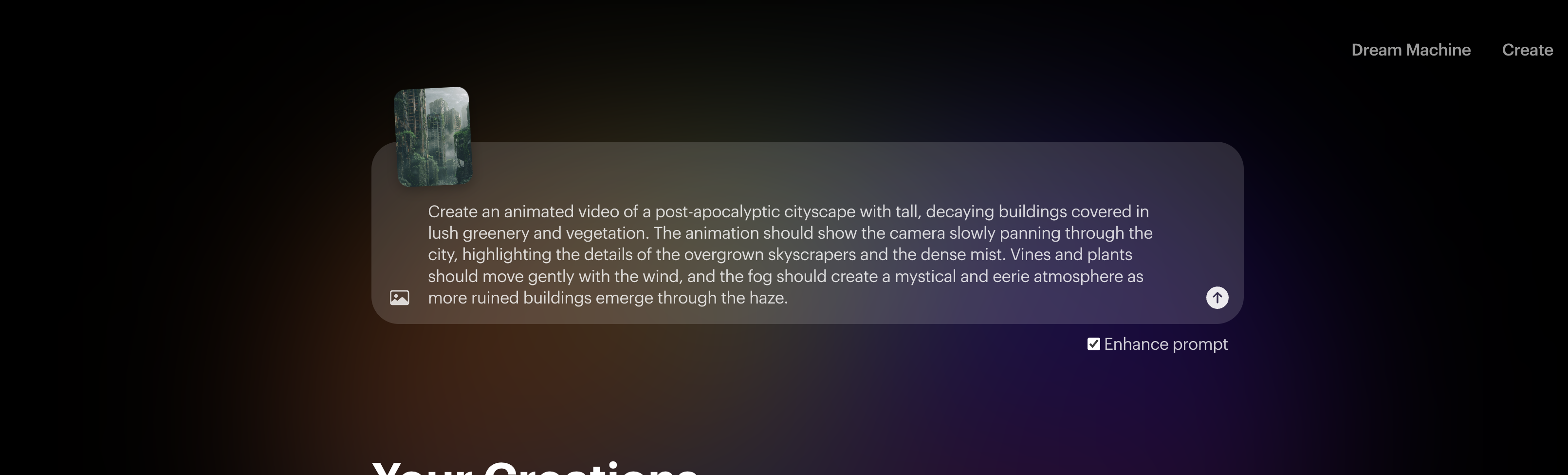
今回使用したプロンプトはこちらです。
Create an animated video of a post-apocalyptic cityscape with tall, decaying buildings covered in lush greenery and vegetation. The animation should show the camera slowly panning through the city, highlighting the details of the overgrown skyscrapers and the dense mist. Vines and plants should move gently with the wind, and the fog should create a mystical and eerie atmosphere as more ruined buildings emerge through the haze.
すると、神秘的なアニメーション動画が生成されました。
4. 1~3の作業を繰り返す
Dream Machineでは1回につき5秒の動画しか生成できないので、長い動画を制作したい場合はいくつもの動画を繋ぎ合わせる必要があります。
そのため、1~3の作業を繰り返しおこない、必要な素材を生成します。
私は今回、以下のようなプロンプトと画像を使用しました。
Create an animated video of a futuristic workspace where nature has reclaimed the technology. The scene should show a desk with multiple computer screens, keyboards, and electronic equipment, all intertwined with lush greenery and plants. Vines and foliage should gently sway, and sunlight should stream through the windows, casting dynamic light and shadows. The animation should include subtle movements of leaves and branches, and occasional flickers on the computer screens. The atmosphere should feel like a harmonious coexistence of nature and technology in a post-apocalyptic setting.▼上記のプロンプトで使用した画像

Create a close-up profile image of a young girl standing in front of a traditional Japanese torii gate. The image should focus on her face, capturing her side profile with detailed, expressive eyes showing a surprised expression. The girl should have her hair down and be wearing a simple, flowing dress. The art style should be similar to anime, with soft shading and delicate line work. The background should hint at the mystical forest scene with soft, ethereal light filtering through the trees. The overall atmosphere should be serene and slightly mysterious.▼上記のプロンプトで使用した画像

Create an animated video of an old, abandoned train traveling slowly on overgrown railway tracks through a lush, green forest. The train crosses a crumbling, ivy-covered stone bridge with a waterfall cascading below. The animation should include gentle movement of the vines and foliage, with rays of sunlight filtering through the dense canopy of trees. The scene should have a mystical and serene atmosphere, with the train making its way through the forest, highlighting the harmonious blend of nature and decay.▼上記のプロンプトで使用した画像

5. 生成した動画を繋ぎ合わせる
それぞれの動画を繋ぎ合わせ、BGMを挿入し、完成です。編集ツールはiMovieを使用しました。
このように、動画編集を一度もしたことがない私でも、短編アニメーション動画を作成できました。
まとめ
いかがでしたでしょうか?
ここまで「Dream Machine」の使い方や特徴を詳しくご紹介してきました。まだまだ紹介したいことはたくさんあるのですが、まずは自分自身でさわって、試してみていただくのが良いと思います。
プロンプトをうまく使いこなすことができたら、動画のクオリティもぐぐぐと上がります。ぜひ一度、ご自身で試してみてください!
この記事がみなさんが生成AIを使うきっかけになれたら幸いです!
LIGでは生成AIを業務や事業で活用したい方を対象とした、生成AIコンサルティングサービスをおこなっています。生成AIやXRの専門家である梶谷健人氏を顧問に迎え、AI専門チームによるAIを活用した戦略策定からプロトタイプ作成、システム実装まで一気通貫で受託しています。
生成AIの活用を検討中の方は、ぜひ下記ページからサービス詳細をご覧ください。
生成AIコンサルティングの詳細を見る












